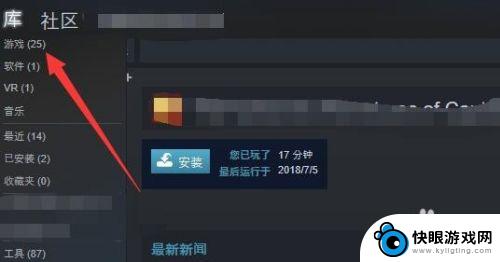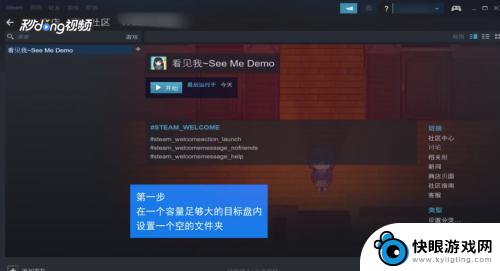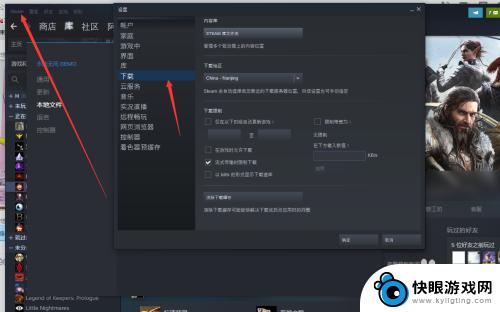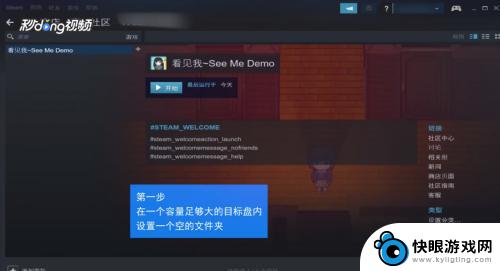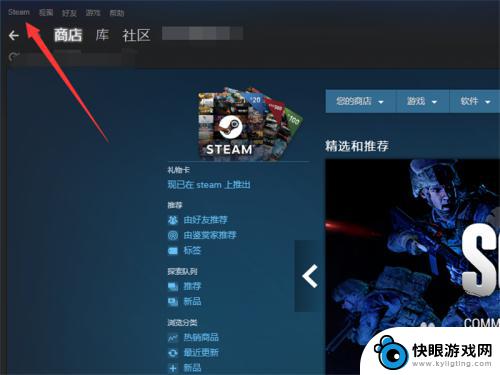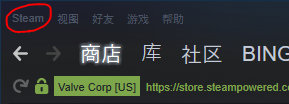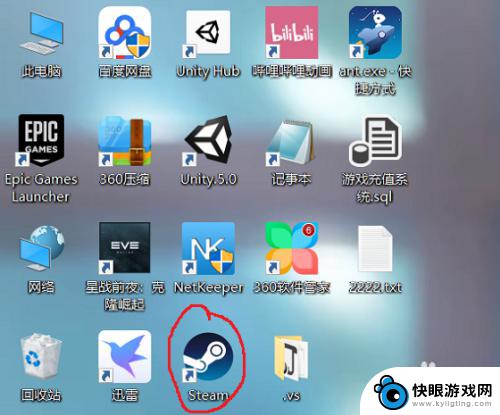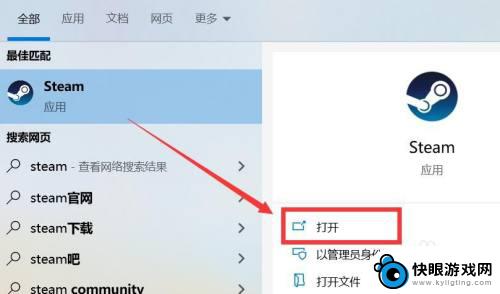steam怎么把c盘移到d盘 将Steam从C盘迁移到其他盘
时间:2023-12-06来源:快眼游戏网
Steam是一款广受玩家喜爱的游戏平台,随着时间的推移,我们在C盘上安装的游戏和应用程序可能会占据大量的存储空间,对于那些C盘空间有限的用户来说,将Steam从C盘迁移到其他盘是一个不错的选择。如何将Steam从C盘迁移到D盘呢?在本文中我们将分享一些简单而有效的方法来帮助您完成这一操作,让您的C盘空间得到释放,并且保留您最喜爱的游戏。
将Steam从C盘迁移到其他盘
方法如下:
1.启动你PC端的steam客户端,如下图所示
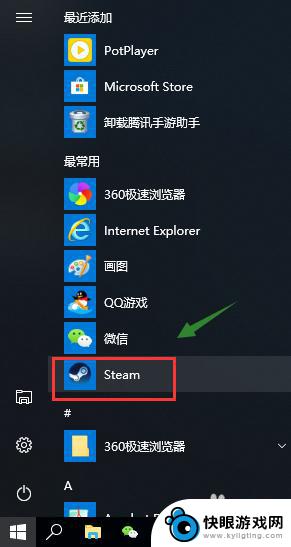
2.输入你的帐号和密码登陆,必须登陆状态才可以转移,如下图所示
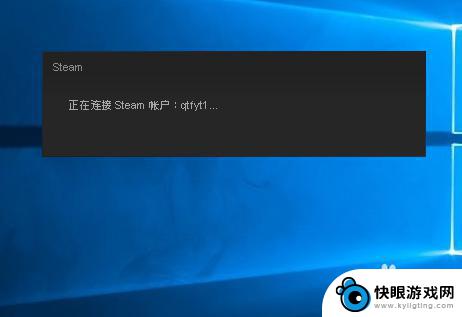
3.登陆成功,点击左上角的steam,如下图所示
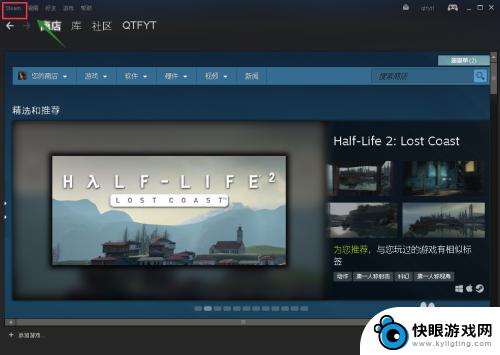
4.在steam菜单下选择设置进入,如下图所示
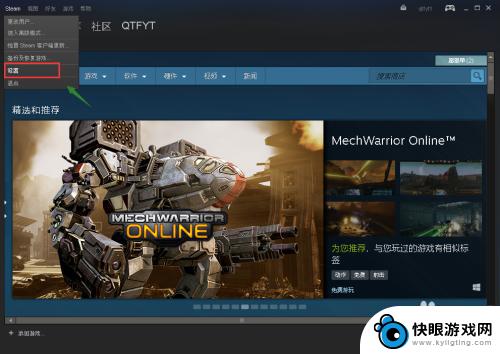
5.进入设置面板,选择下载选项进入,如下图所示
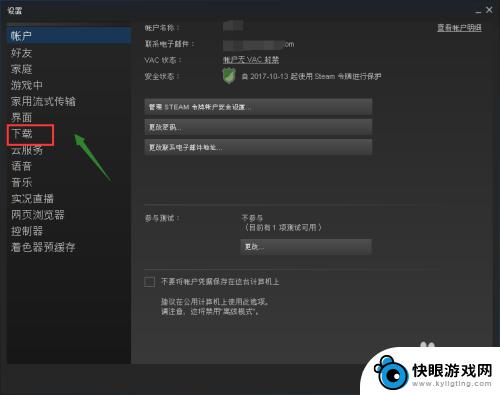
6.进入下载选项卡,点击steam库文件夹进入,如下图所示
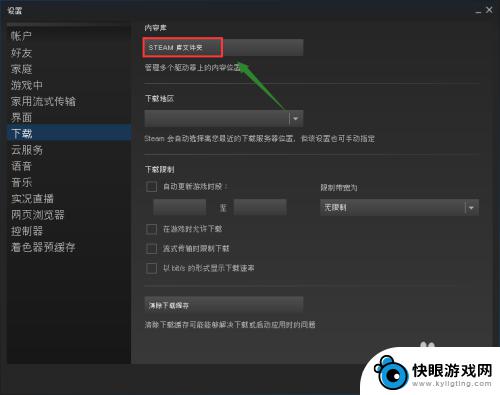
7.进入steam库文件,点击添加文件夹,如下图所示
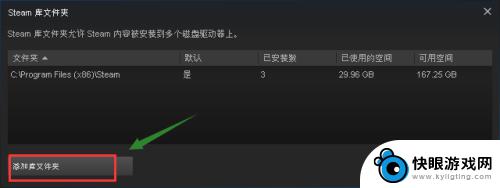
8.在其它盘符新建一个文件夹,或者直接指定一个文件夹,如下图所示
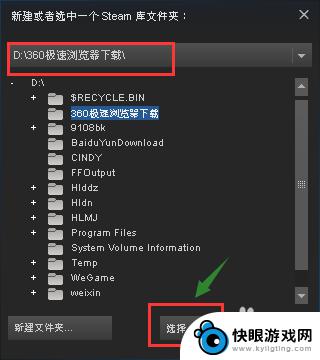
9.右键新增的文件夹,选择设为默认。然后将C盘的文件夹内容剪切到这个新的文件夹即可,删除老的文件夹。如下图所示
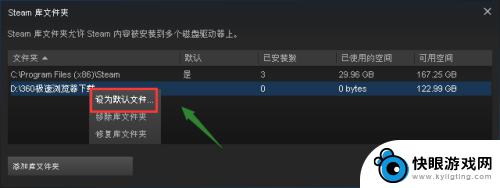
总的来说,希望玩家能够顺利理解本站整理的关于如何将C盘移到D盘的内容,以便快速掌握游戏技巧并畅玩游戏,如果还有其他游戏问题,可以继续关注本站的内容更新。